Mozilla Thunderbird jedna je od najbrže rastućihklijentski softver za desktop e-poštu. Sadrži mnogo značajki koje vam pomažu u organizaciji vaše e-pošte čak i podržava dodatke. Postavljanje u sustavu Windows 7 vrlo je jednostavno i gotovo je slično sustavima Windows Vista i Windows XP. Post smo već objavili u vezi s načinom na koji ga možete instalirati i koristiti u Ubuntu Linuxu.
Ažuriraj: Toplo preporučujemo čitanje posta Thunderbird 3, on će odgovoriti na većinu vaših pitanja i ujedno će vam pokazati neke nove značajke u programu Thunderbird koje nedostaju Outlooku.
Bilješka: Ovaj je vodič usmjeren na one koji su novina Thunderbird i radujem se što će ga prvi put instalirati u sustavu Windows 7. Ako ste prešli s Windows XP na 7, ovaj bi vodič mogao biti koristan.
Mnogi ljudi imaju problema s Thunderbird-om da radi na Windowsima. Ako se susrećete s takvim problemom, pokušajte pokrenuti program u načinu kompatibilnosti sa sustavom Windows XP SP2.

Da biste konfigurirali račun e-pošte u programu Thunderbird, kliknite na alat izbornika i odaberite Postavke računa. Prikazat će se dijaloški okvir Postavke računa, kliknite ikonu Dodaj račun gumb za početak konfiguriranja računa.

Sada odredite svoje korisničko ime i adresu e-pošte.

Klik Sljedeći, odaberite vrstu poslužitelja dolaznih poruka e-poštebiti POP ili IMAP (ovisno o vašim potrebama), a zatim odredite naziv poslužitelja e-pošte (obično je mail.domain.com gdje je domain.com naziv domene na kojoj se stvara vaš račun e-pošte. Na primjer, za adresa e-pošte, [email protected], ime poslužitelja e-pošte bi bilo mail.examples.com)
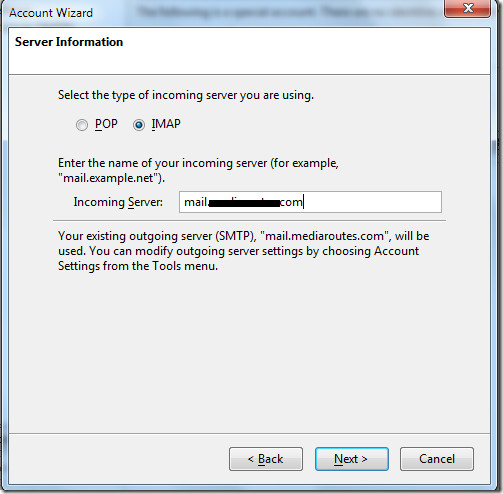
Klik Sljedeći , potvrdite svoju postavku u ovom posljednjem koraku klikom na Završi dugme.
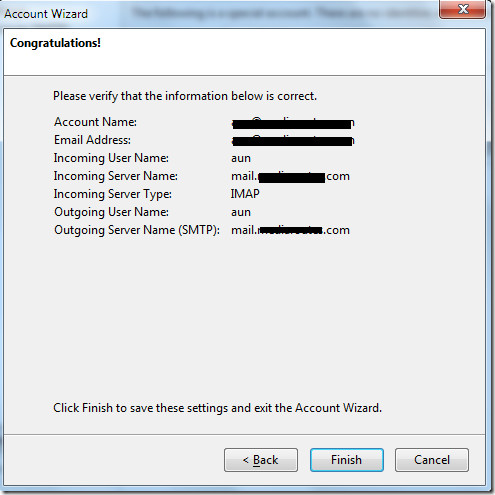
To je to, vaš račun e-pošte je konfiguriran. Sada će Thunderbirdu biti potrebno neko vrijeme za preuzimanje vaših e-poruka.

Preuzmite Mozilla Thunderbird
To je izvrstan klijentski softver za e-poštu koji vam olakšava rukovanje e-poštom, čak i ako ih stigne skupno. Dodaci dodatno obogaćuju iskustvo. Uživati!












komentari